

By Adela D. Louie, Last updated: December 27, 2023
Hai mai desiderato poter salvare facilmente i tuoi brani preferiti o i tuoi discorsi stimolanti da YouTube? Non guardare oltre! Questa guida pratica è il tuo biglietto per registrare senza problemi l'audio dai video di YouTube. Che si tratti di musica, podcast o discorsi motivazionali, ci pensiamo noi.
Scopri gli strumenti principali e le tecniche dettagliate su come farlo registra l'audio da YouTube, nonché le considerazioni legali per assicurarti di estrarre l'audio da YouTube in modo facile e sicuro. Dì addio alle infinite ricerche di brani sfuggenti e dai il benvenuto alla tua raccolta audio personalizzata!
Parte n. 1: strumento principale per registrare audio da YouTube: FoneDog Screen RecorderParte n. 2: altri strumenti per registrare audio da YouTubeParte n. 3: suggerimenti e tecniche per una registrazione audio di migliore qualitàConclusione
Registratore dello schermo FoneDog è un software versatile e facile da usare rinomato per le sue eccezionali capacità nella registrazione di audio da varie fonti, incluso YouTube. Si distingue come uno strumento eccezionale grazie alle sue funzionalità complete su misura per una registrazione audio efficiente e di alta qualità.
Scarica gratisPer Windows
Scarica gratisPer Mac normali
Scarica gratisPer M1, M2, M3
FoneDog Screen Recorder emerge come una soluzione straordinaria per acquisire audio da YouTube senza sforzo. Questo robusto software offre un metodo semplice ed efficiente per registrare audio di qualità eccezionale dai video di YouTube.
La sua interfaccia intuitiva, abbinata a funzionalità avanzate, lo rende la scelta ideale per gli utenti che cercano affidabilità e versatilità nelle loro attività di registrazione audio. Con FoneDog Screen Recorder, gli utenti possono godere di un'esperienza senza problemi nell'estrazione dell'audio da YouTube, garantendo chiarezza, fedeltà e opzioni di personalizzazione per soddisfare le preferenze individuali.
Le caratteristiche principali di FoneDog Screen Recorder includono:
Come utilizzarlo:
1. Per iniziare, inizia scaricando e installando il software FoneDog Screen Recorder sul tuo computer. È fondamentale assicurarsi che questo software sia compatibile con il sistema operativo del tuo computer.
2. Una volta completata l'installazione, aprire il software accedendovi tramite il menu delle applicazioni del computer. Quindi, esplora le opzioni disponibili e vai a "Registratore audio" modalità.
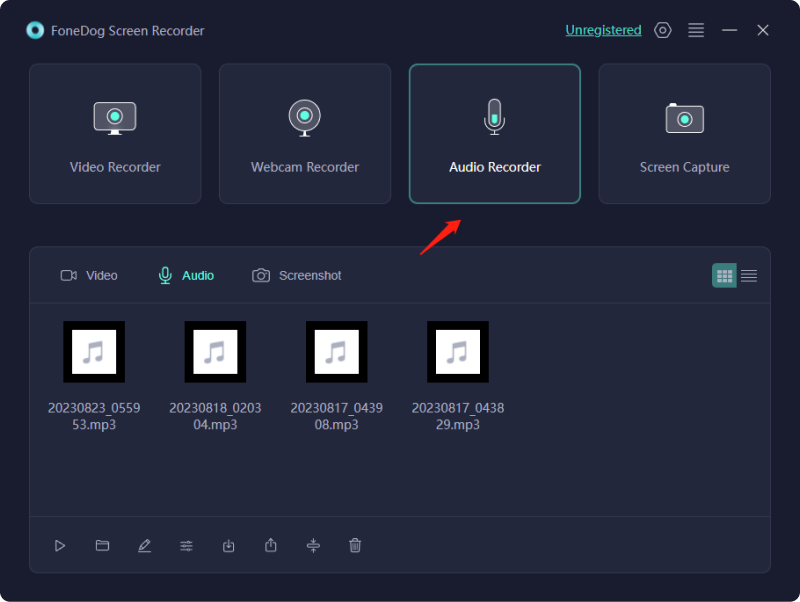
3. Nelle impostazioni del software, assicurati di specificare la sorgente di ingresso audio, in genere il microfono, e imposta la qualità di registrazione desiderata in base alle tue preferenze.
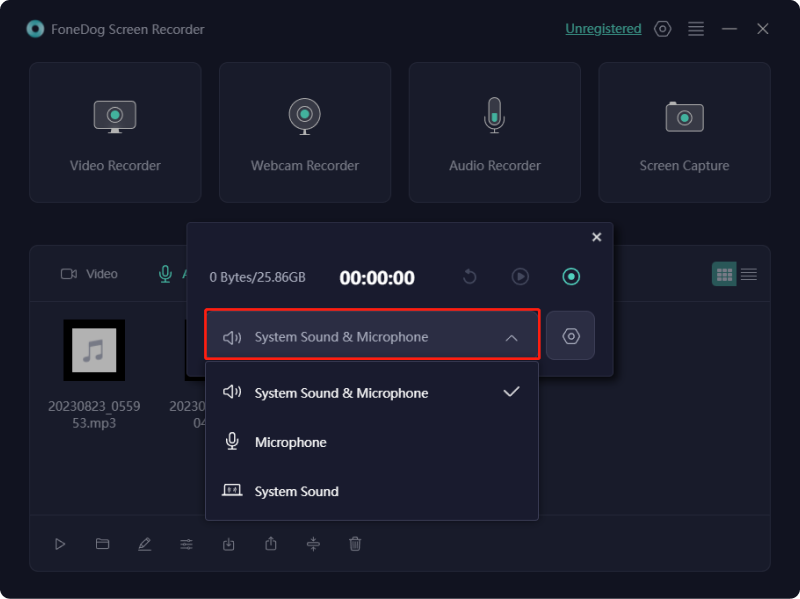
4. Quando sei pronto per iniziare a registrare l'audio, fai semplicemente clic su "REC" pulsante. Sentiti libero di parlare o impegnarti in qualsiasi attività che generi l'audio che desideri catturare.
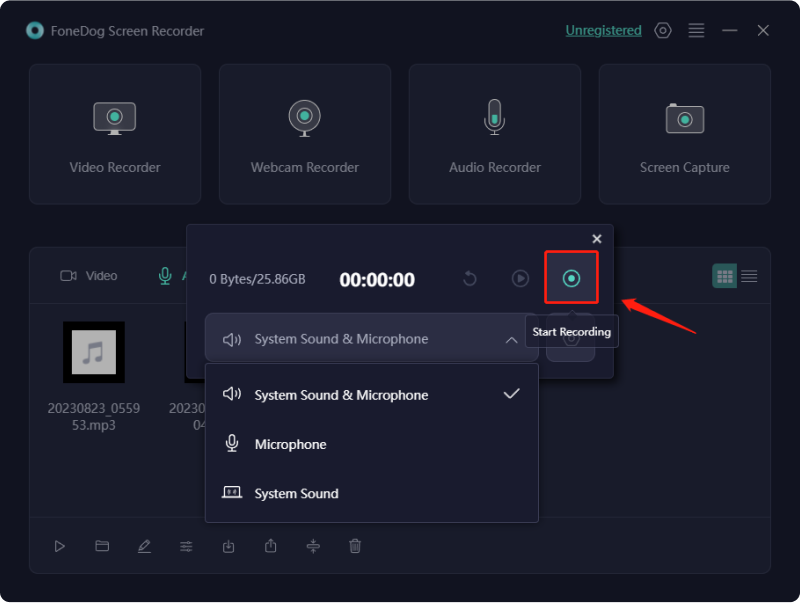
5. Una volta terminata la registrazione, fare clic su "Fermare" pulsante. Il software ti chiederà quindi di salvare la registrazione audio nella posizione preferita.
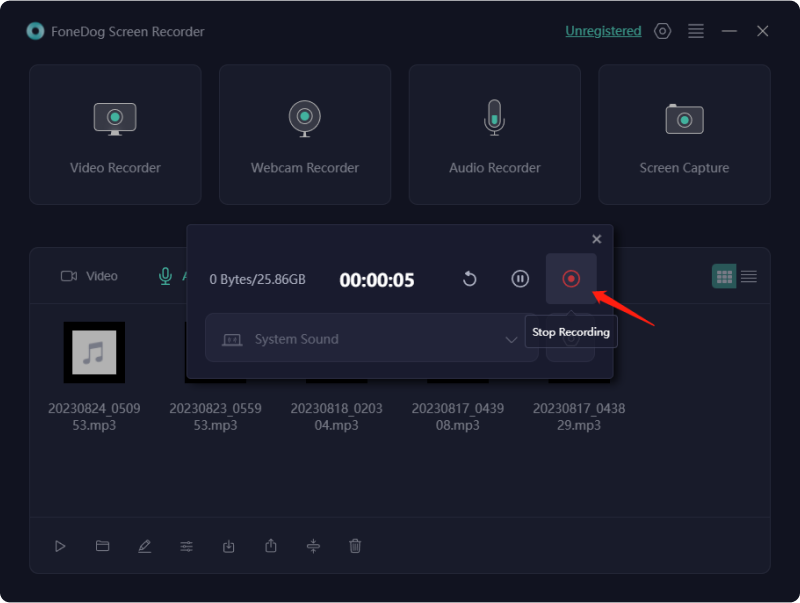
6. Se necessario, puoi sfruttare le funzionalità del software per modificare ed esportare la registrazione audio per adattarla ulteriormente alle tue esigenze.

La combinazione di design intuitivo e potenti funzionalità di FoneDog Screen Recorder lo posiziona come una soluzione di prim'ordine per le persone che cercano uno strumento affidabile per registrare audio di alta qualità da YouTube con facilità e precisione.
YouTube è una piattaforma di condivisione video molto popolare in cui gli utenti possono caricare, guardare e condividere video su una vasta gamma di argomenti, tra cui musica, intrattenimento, istruzione, tutorial, vlog e molto altro. Gli utenti spesso scoprono musica, discorsi, podcast, tutorial o persino interviste che desiderano ascoltare ripetutamente o offline.
La registrazione dell'audio da YouTube consente alle persone di creare playlist personalizzate, salvare i brani preferiti, ascoltarli in movimento senza una connessione Internet o estrarre informazioni preziose dai video in formato solo audio. Sono disponibili vari software e applicazioni che consentono agli utenti di registrare audio da YouTube. Ecco alcuni strumenti popolari che puoi utilizzare per registrare l'audio completamente da YouTube:
Caratteristiche:
Caratteristiche:
Caratteristiche:
Caratteristiche:
Caratteristiche:
Caratteristiche:

Questi strumenti offrono diverse opzioni da cui gli utenti possono registrare o estrarre l'audio YouTube video in base alle loro preferenze, sistemi operativi e funzionalità desiderate.
Per ottenere registrazioni audio di migliore qualità, soprattutto quando si acquisisce audio da YouTube, è necessario utilizzare varie tecniche e attenersi a suggerimenti specifici. Ecco alcuni suggerimenti e tecniche per una registrazione audio di migliore qualità:
Implementando questi suggerimenti e tecniche, puoi migliorare in modo significativo la qualità delle tue registrazioni audio provenienti da YouTube o da qualsiasi altra piattaforma, offrendo un'esperienza di ascolto più piacevole per il tuo pubblico.
Persone anche leggere[RISOLTO]Perché non riesco a registrare lo schermo - Guida 2024Come schermare la registrazione di Snapchat - 5 modi!
In conclusione, padroneggiare come registrare l'audio da YouTube apre la porta a un mondo di possibilità illimitate. Utilizzando i diversi strumenti e tecniche descritti in questa guida, puoi estrarre e personalizzare facilmente i tuoi contenuti audio preferiti. Consenti a te stesso di curare raccolte personalizzate e approfondire l'arricchimento della tua esperienza audio su YouTube. Intraprendi questo viaggio per esplorare, scoprire e amplificare il tuo divertimento con i diversi contenuti audio disponibili su YouTube! Abbi una buona giornata!
Scrivi un Commento
Commento
Registratore dello schermo
Potente software di registrazione dello schermo per catturare il tuo schermo con webcam e audio.
Articoli Popolari
/
INTERESSANTENOIOSO
/
SEMPLICEDIFFICILE
Grazie! Ecco le tue scelte:
Excellent
Rating: 4.7 / 5 (Basato su 62 rating)